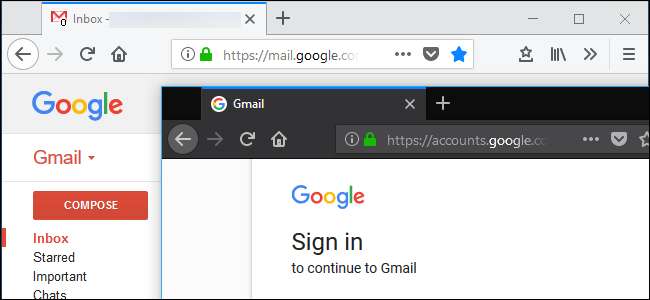
Firefox memiliki sistem profil sendiri yang berfungsi seperti Pengalih akun pengguna Chrome . Setiap profil memiliki bookmark, pengaturan, add-on, riwayat browser, cookie, dan data lainnya sendiri. Misalnya, Anda mungkin ingin membuat profil untuk kerja dan profil terpisah untuk penggunaan pribadi, membuatnya tetap terpisah.
Mozilla menyembunyikan Pengelola Profil Firefox, tidak menjadikannya bagian yang sangat terlihat dari antarmuka seperti Chrome. Namun, jika Anda ingin menggunakan profil browser yang berbeda dengan setelan dan datanya sendiri, Firefox memungkinkan.
Pertimbangkan Penampung Multi-Akun Firefox sebagai gantinya
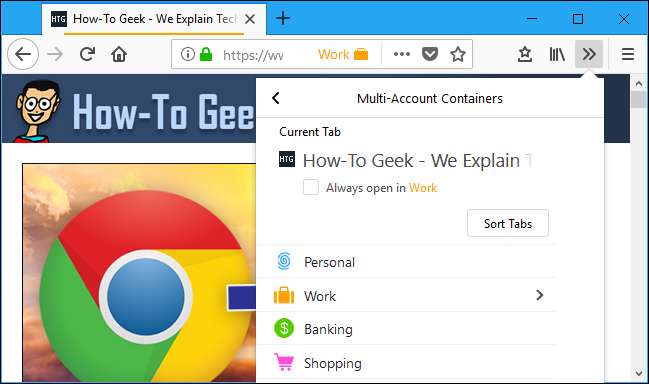
Mozilla memiliki solusi lain yang lebih efisien jika Anda hanya ingin memisahkan bagian dari penjelajahan Anda satu sama lain. Ini dinamai " Penampung Multi-Akun Firefox ", Dan dibuat oleh Mozilla sendiri. Ekstensi ini memungkinkan Anda memilih "Penampung" untuk setiap tab yang telah Anda buka. Misalnya, Anda dapat meluncurkan tab di penampung "Kerja" saat Anda bekerja dan penampung "Pribadi" saat Anda tidak bekerja. Jadi, jika Anda memiliki kumpulan akun kerja dan akun pribadi yang terpisah, Anda dapat beralih di antara penampung tanpa masuk dan keluar dari setiap situs web.
Meskipun ini tidak sepenuhnya menggantikan kebutuhan profil (bookmark, riwayat browser, dan add-on dibagikan antar penampung), ini memungkinkan Anda memiliki status masuk dan cookie terpisah untuk setiap penampung.
Cara Membuat Profil dan Beralih Diantaranya
Mozilla Firefox sekarang memungkinkan Anda untuk mengelola profil saat sedang berjalan, tanpa perlu menggunakan Manajer Profil yang ada di versi yang lebih lama. Untuk mengakses fitur ini, ketik “about: profiles” di bilah alamat Firefox, lalu tekan Enter. Anda dapat menandai halaman ini untuk akses yang lebih mudah di masa mendatang, jika Anda mau.
Jika Anda belum pernah mengutak-atik profil Firefox, kemungkinan besar Anda akan menggunakan profil "default".
Untuk membuat profil baru, klik tombol "Buat Profil Baru".
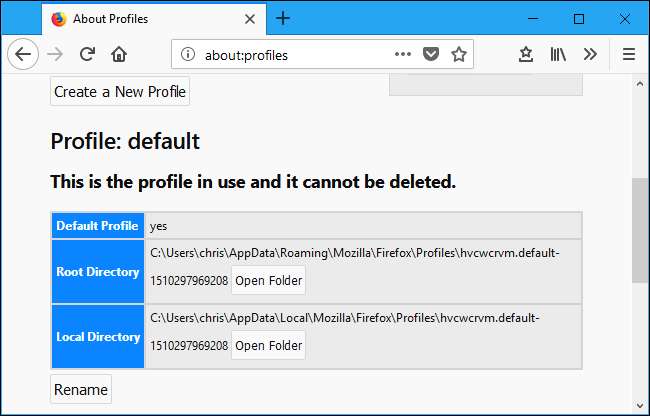
Klik melalui jendela "Buat Wisaya Profil" yang muncul dan berikan nama deskriptif untuk profil baru sehingga Anda dapat mengingat kegunaannya. Misalnya, Anda dapat menamakannya "Profil Kerja" jika itu untuk kantor.
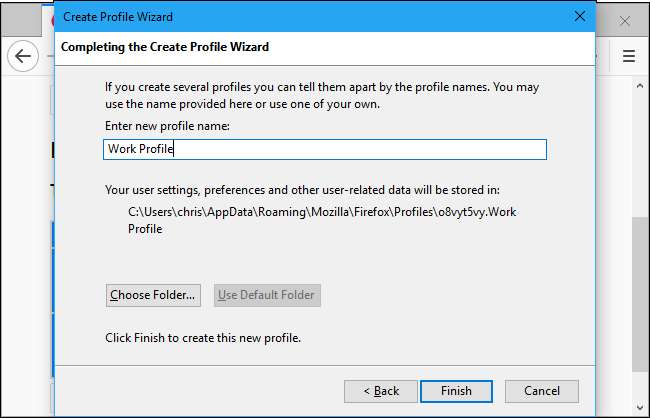
Untuk meluncurkan kembali Firefox dengan profil baru Anda, pertama-tama klik tombol "Set as default profile" di bawah profil di sini. Setelah menjadi profil default Anda, tutup semua jendela browser Firefox yang terbuka, lalu luncurkan kembali Firefox. Ini diluncurkan dengan profil default yang Anda pilih.
Untuk beralih kembali ke profil lain, buka about: profiles sekali lagi, klik "Set as default profile" untuk profil yang ingin Anda gunakan, lalu tutup dan luncurkan kembali Firefox.
Jika Anda tidak membutuhkan profil lagi, Anda dapat mengklik tombol "Hapus" di sini untuk menghapusnya dari sistem Anda. Ingatlah bahwa ini akan menghapus semua data yang disimpan dengan profil, termasuk bookmark, kata sandi yang disimpan, dan add-on.
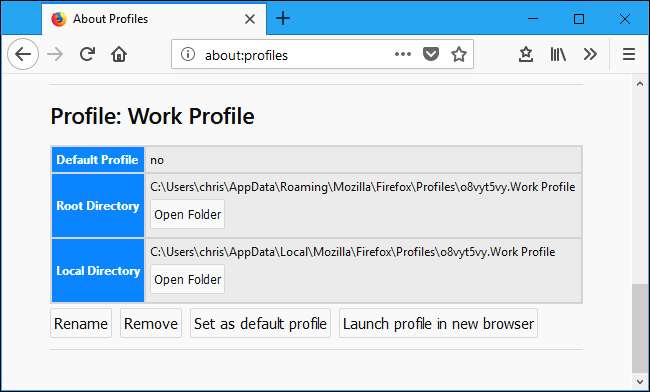
Cara Menggunakan Beberapa Profil Sekaligus
Anda mungkin telah memperhatikan bahwa ada tombol "Luncurkan profil di browser baru" di halaman "Tentang Profil". Namun, tombol ini tidak melakukan apa pun saat menggunakan konfigurasi default Firefox untuk menangani profil. Secara default, Firefox hanya menjalankan satu profil sekaligus. Anda harus menutup dan meluncurkan kembali browser Anda untuk beralih di antara profil. Namun, dengan sedikit modifikasi pada pintasan yang Anda gunakan untuk meluncurkannya, Firefox dapat menjalankan beberapa profil secara bersamaan.
Untuk mengaktifkan beberapa profil Firefox sekaligus, Anda harus meluncurkan Firefox dengan ekstensi
-tidak jauh
opsi baris perintah. Untuk melakukannya, Anda perlu mengedit bilah tugas, desktop, atau pintasan menu Mulai yang biasa Anda gunakan untuk meluncurkan Firefox.
Misalnya, jika Anda menggunakan pintasan bilah tugas untuk meluncurkan Firefox, klik kanan ikon Firefox di bilah tugas, klik kanan "Mozilla Firefox" di menu munculan, lalu pilih opsi "Properti".
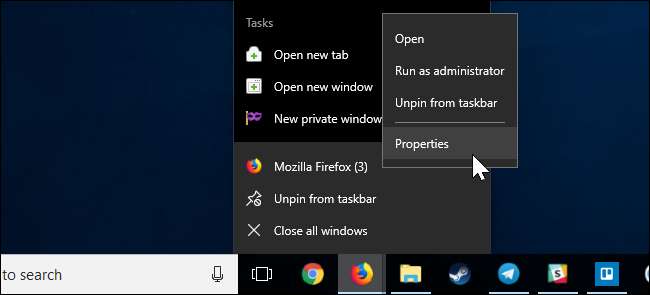
Di jendela properti, pada tab "Pintasan", letakkan kursor Anda di bagian paling akhir teks di kotak "Target", lalu tambahkan
-tidak jauh
sampai akhir teks. Kotak Target akan terlihat seperti ini:
"C: \ Program Files \ Mozilla Firefox \ firefox.exe" -tidak jauh
Klik "OK" untuk menyimpan perubahan Anda.
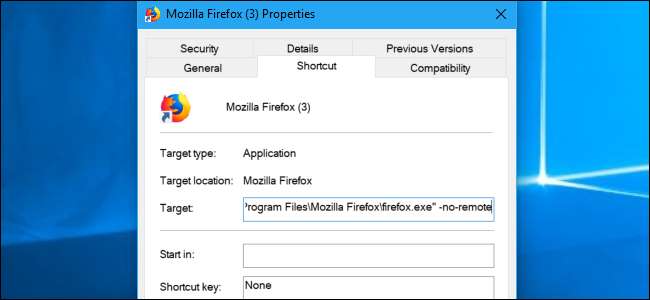
Tutup semua jendela browser Firefox yang terbuka, lalu luncurkan kembali Firefox menggunakan pintasan yang baru saja Anda ubah. Ketika Anda melakukannya, Anda dapat kembali ke halaman about: profiles dan klik tombol "Luncurkan profil di browser baru". Firefox membuka jendela browser baru dengan profil yang Anda pilih.
Jika Anda memerlukan bantuan untuk menentukan yang mana, Anda selalu dapat menuju ke menu> Add-ons> Tema dan mengatur tema yang berbeda untuk setiap profil.
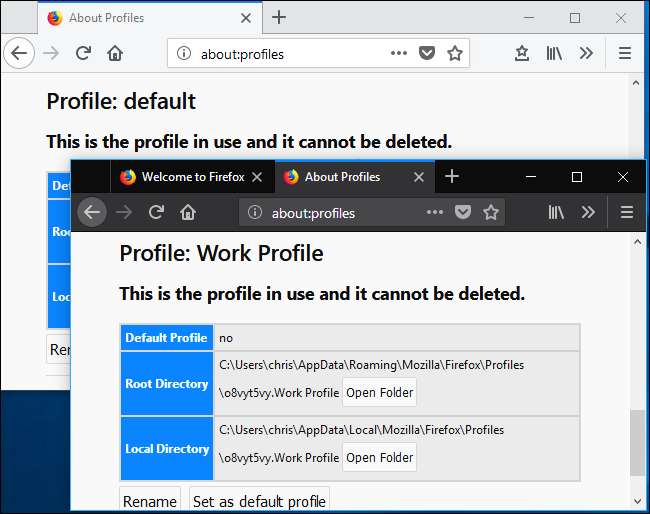
Cara Menggunakan Manajer Profil Lama Sebagai gantinya
Anda juga dapat melakukan semua yang telah kita bicarakan dengan Pengelola Profil Firefox yang lebih lama, jika Anda mau. Ini juga memungkinkan Anda membuat pintasan khusus yang membuka Pengelola Profil Firefox dan meluncurkan Firefox dengan profil tertentu, jika Anda mau.
Pertama, Anda harus menutup Firefox sepenuhnya. Selanjutnya, Anda perlu meluncurkan Firefox dengan
-p
beralih.
-
Di Windows
: Tekan Windows + R, ketik
firefox.exe -pke dalam kotak Jalankan yang muncul, lalu tekan Enter. -
Di Mac
: Buka jendela Terminal — tekan Command + Space, ketik Terminal, dan tekan Enter untuk melakukannya
Menyoroti
. Saat diminta, ketik
/Applications/Firefox.app/Contents/MacOS/firefox-bin -profilemanagerlalu tekan Enter. -
Di Linux
: Buka terminal dan jalankan
firefox -profilemanagerperintah.
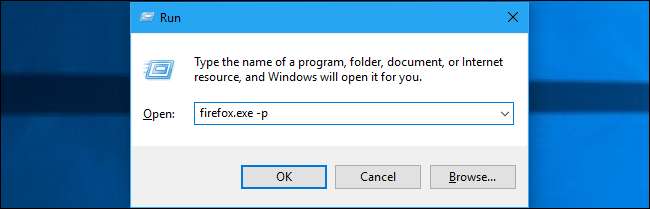
Anda akan melihat jendela dialog Pilih Profil Pengguna. Secara default, akan ada satu profil pengguna bernama "default". Anda dapat menggunakan jendela ini untuk membuat profil tambahan, mengganti nama yang sudah ada, dan menghapusnya.
Jika Anda ingin selalu melihat pemilih profil saat Anda memulai Firefox — ini akan memungkinkan Anda memilih profil setiap kali Anda mengeklik pintasan Firefox tanpa memerlukan perintah khusus — Anda dapat mematikan "Gunakan profil yang dipilih tanpa bertanya saat memulai " pilihan. Ini menyebabkan Firefox menanyakan profil mana yang Anda inginkan setiap kali Anda memulainya — setidaknya sampai Anda mengaktifkan kembali opsi itu.

Anda memerlukan setidaknya satu profil untuk menggunakan Firefox. Setiap profil memiliki pengaturan, ekstensi, bookmark, riwayat, cookie, dan lainnya sendiri. Ingatlah itu. Jika Anda menghapus profil "default", Anda akan kehilangan semua data browser Firefox (kecuali Anda menggunakan Firefox Sync dan bisa mendapatkannya kembali dari sana.)
Saat Anda membuat profil baru, Anda dapat memberinya nama apa pun yang Anda inginkan. Wisaya menunjukkan kepada Anda di mana profil akan disimpan. Secara default, mereka ditempatkan di bawah folder profil Firefox akun pengguna Anda, diawali dengan delapan huruf dan angka acak.

Pilih profil, lalu klik "Mulai Firefox" untuk memulai Firefox dengan profil yang dipilih. Saat Anda memulai Firefox untuk pertama kali dengan profil baru, Anda akan melihat pengalaman selamat datang lagi.
Keluar dari Firefox dan luncurkan lagi untuk beralih antar profil. Dengan asumsi Anda mematikan opsi "Gunakan profil yang dipilih tanpa bertanya saat startup", Firefox menanyakan profil mana yang ingin Anda gunakan sebelum meluncurkan. Anda juga dapat membiarkan kotak itu dicentang dan meluncurkan Firefox dengan
-p
atau
-profilemanager
beralih untuk mengakses pengelola profil tersembunyi saat Anda menginginkannya.
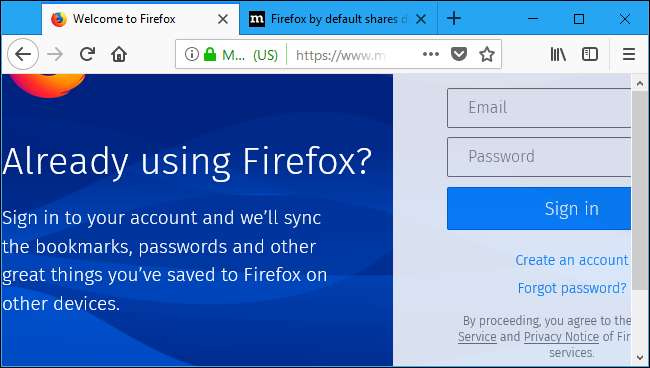
Untuk kemudahan penggunaan, Anda juga dapat membuat pintasan yang membuka Firefox dengan pengelola profil. Misalnya, di Windows Anda dapat membuat salinan pintasan Mozilla Firefox di desktop Anda, mengganti namanya menjadi "Mozilla Firefox - Manajer Profil", lalu menambahkan spasi dan
-p
ke akhir teks di kotak "Target". Pintasan itu sekarang akan membuka Firefox dengan Manajer Profil, dengan asumsi Firefox benar-benar ditutup saat Anda meluncurkan pintasan.

Firefox tidak disiapkan untuk bekerja seperti Chrome secara default. Itu hanya ingin Anda menggunakan satu profil sekaligus. Namun, Anda dapat menggunakan beberapa profil sekaligus, jika mau.
Untuk melakukannya, Anda hanya perlu meluncurkan Firefox dengan
-tidak jauh
beralih. Anda dapat melakukan ini dari dialog Jalankan atau terminal, atau cukup ubah pintasan Firefox yang ada. Misalnya, jika Anda membuat pintasan Manajer Profil di atas, Anda tinggal menambahkan
-tidak jauh
agar terbaca
-p -tidak jauh
di akhir kotak Target.
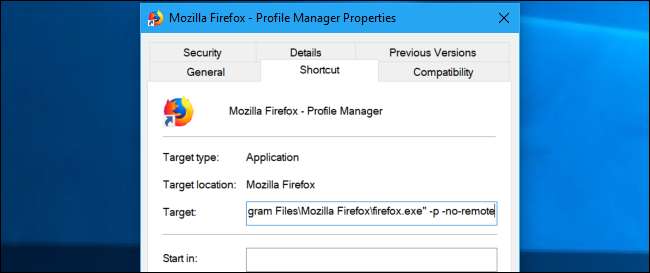
Luncurkan Firefox dengan sakelar ini — dengan kata lain, klik dua kali pintasan yang baru saja Anda buat — dan itu tidak akan memeriksa untuk melihat apakah Firefox sudah berjalan. Sebagai gantinya, ini akan menanyakan profil mana yang ingin Anda gunakan dan membuat proses Firefox baru dengan profil itu.
Anda dapat menggunakan proses ini untuk membuka Firefox dengan profil berbeda sebanyak yang Anda inginkan, meskipun setiap profil hanya dapat digunakan oleh satu salinan Firefox dalam satu waktu. Jika Anda mencoba membuka profil yang sama untuk kedua kalinya saat sudah berjalan, Anda akan melihat kesalahan "Profil Sedang Digunakan".
TERKAIT: Geek Pemula: Yang Perlu Diketahui Setiap Pengguna Windows Tentang Menggunakan Windows Task Manager
Catatan: Jika Anda melihat profil sedang digunakan kesalahan sementara Firefox tampaknya ditutup, Anda mungkin perlu kunjungi Task Manager dan matikan proses firefox.exe dari sana, tutup paksa jika macet di latar belakang.

Ini semua harus berfungsi seperti yang Anda harapkan. Namun, meskipun Chrome mempermudah untuk melihat profil mana yang Anda gunakan di antarmukanya, Firefox tidak membuat informasi ini terlihat terlalu jelas. Untuk itu, Anda mungkin ingin memasang tema yang berbeda untuk setiap profil atau membedakannya secara visual dengan cara lain.
Jika Anda perlu mencari tahu profil mana yang Anda gunakan, Anda dapat menemukan informasi ini di halaman "tentang: profil".
TERKAIT: Cara Mengembalikan Firefox ke Pengaturan Default dan Memulai Segar
Anda tidak perlu menggunakan Pengelola Profil untuk memperbaiki masalah dengan profil Firefox Anda. Sebaliknya, Anda bisa gunakan fitur "Segarkan Firefox" untuk mendapatkan peramban Firefox yang segar tanpa mengutak-atik profil dan kehilangan hal-hal penting Anda.






![Cara Menggunakan IsiOtomatis pada Google Docs Spreadsheet [Quick Tips]](https://cdn.thefastcode.com/static/thumbs/how-to-use-autofill-on-a-google-docs-spreadsheet-quick-tips.jpg)
